360安全卫士设置电脑关机时自动修复的方法
时间:2024-02-02 12:04:36作者:极光下载站人气:0
360安全卫士在我们当前看来是非常有用的一款安全查杀软件,我们可以在扫描电脑、驱动以及其他功能等时候,如果有需要修复的选项,那么就可以直接使用360安全卫士进行设置,如果由于当前时间自己需要操作电脑,没有时间进行修复操作,那么我们可以设置电脑关机的时候自动进行修复相关的项目,这样就不会耽搁自己操作电脑的时间了,下方是关于如何使用360安全卫士设置关机时自动修复的具体操作方法,如果你需要的情况下可以看看方法教程,希望小编的方法教程对大家有所帮助。
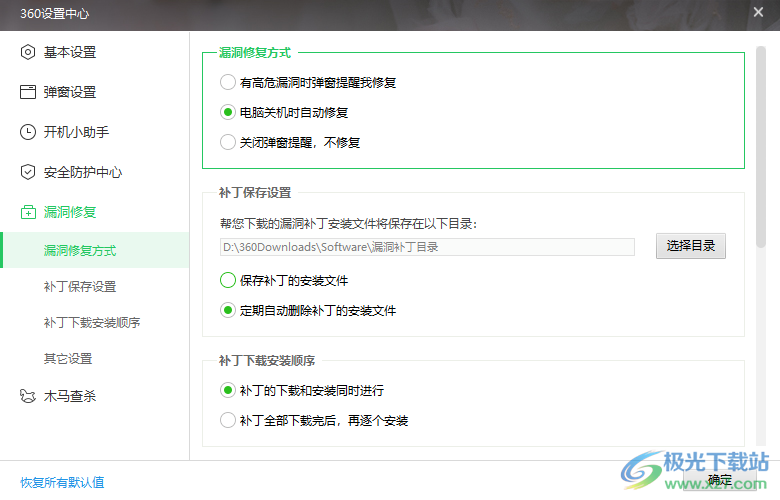
方法步骤
1.当我们进入到360安全卫士的页面之后,在页面上将右上角的【三】图标点击打开。
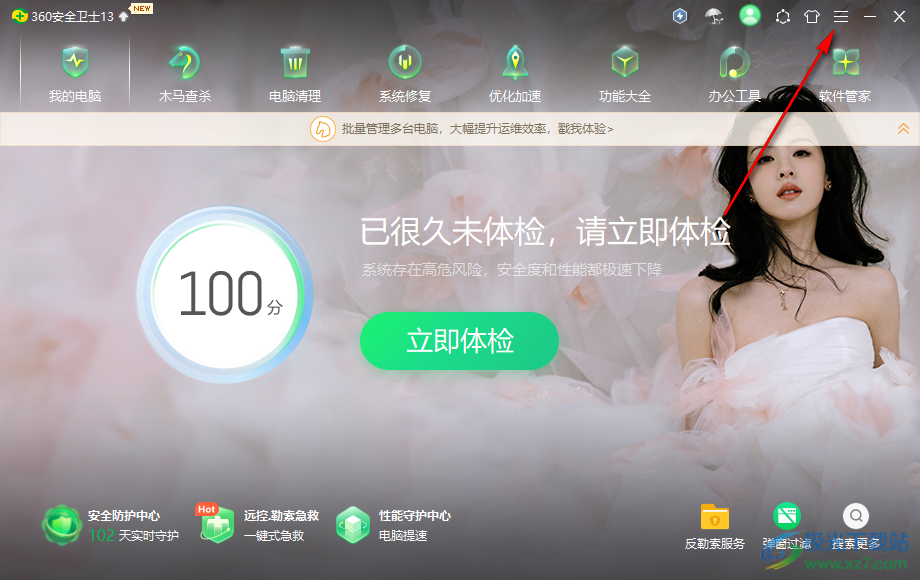
2.那么这时你可以看到打开的下方有一些功能选项弹出,我们将其中的【设置】选项进行点击一下进入到页面中。
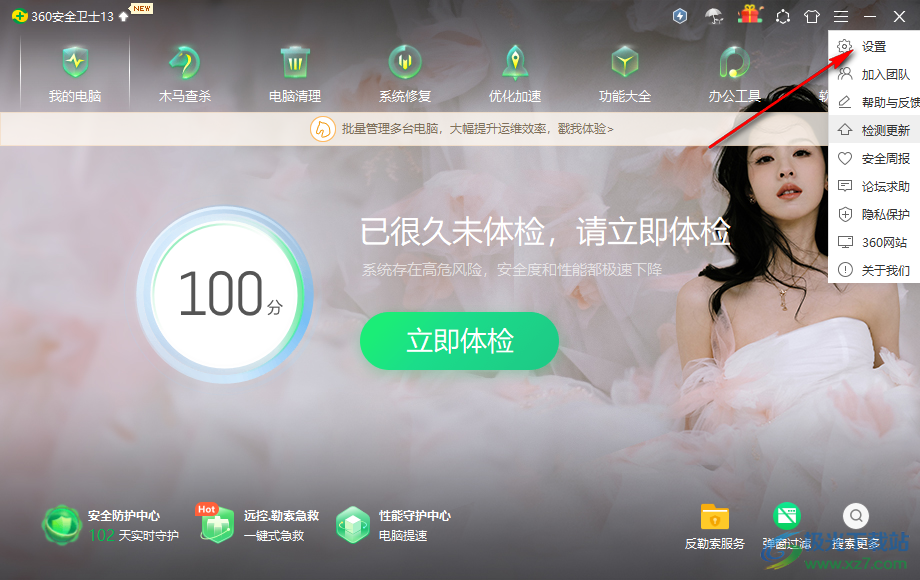
3.这时,我们将360设置中心页面左侧的【漏洞修复】这个导航选项点击一下,将其包含的所有功能选项点击打开。

4.那么在右侧的位置即可查看到【电脑关机时自动秀修复】这个选项了,当前该选项设置没有被启用的。

5.如果你想要将其启用,那么我们将该选项前面的圆圈点击勾选就好了,之后点击右下角的确定按钮即可,如图所示。
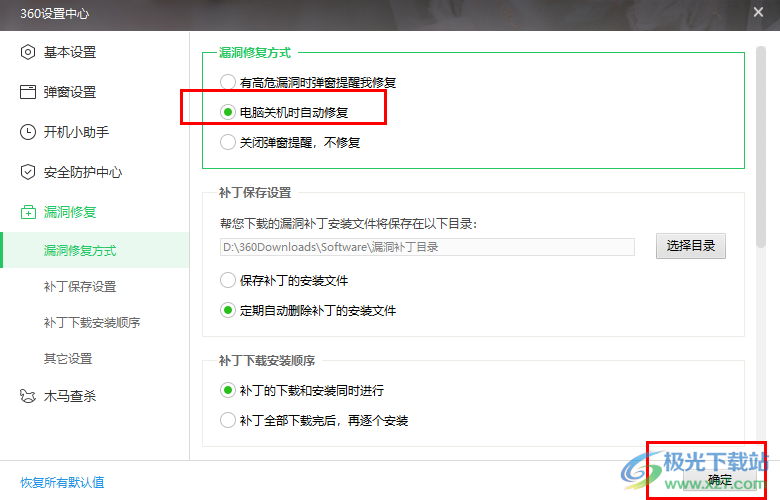
以上就是关于如何使用360安全卫士设置电脑关机时自动修复的具体操作方法,我们想要设置关机的时候才进行修复设置,那么就需要进入到修复漏洞的设置窗口中,将电脑关机时自动修复选项启用即可,感兴趣的话可以操作试试。

大小:3.26 MB版本:v13.0.0.2005m 官方正式版环境:WinAll, WinXP, Win7, Win10
- 进入下载

网友评论